
Como los teléfonos inteligentes se han vuelto más comunes,muchos de ustedes probablemente han dejado de usar un reloj para que su teléfono les diga la hora. También puede usar su iPhone como reloj despertador, temporizador y cronómetro, así como un gran reloj.
Si aún no has sucumbido al Apple Watchloco y acostumbrado a no usar reloj, te alegrará saber (si aún no lo has hecho) que la aplicación "Reloj" en tu iPhone es capaz de hacer más que solo decirte la hora (en todo momento zonas). Le mostraremos cómo configurar alarmas y usar el temporizador y el cronómetro en la aplicación "Reloj".
Cómo configurar una alarma
Primero, le mostraremos cómo usar su iPhone como despertador y ahorrar espacio en su mesita de noche. Para configurar una alarma, toque el icono de la aplicación "Reloj" en la pantalla de inicio.
NOTA: Una vez que haya abierto la aplicación "Reloj" una vez, se abrirá la pantalla que estaba activa la última vez que estuvo en la aplicación, incluso si fuerza el cierre de la aplicación.

Inicialmente, la aplicación "Reloj" se abre al "Mundo"Reloj". Esta es una característica útil, especialmente si viaja mucho. Sin embargo, este artículo analiza las características de "Alarma", "Cronómetro" y "Temporizador". Toque el icono "Alarma" en la parte inferior de la pantalla.
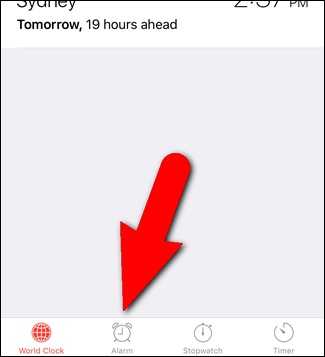
Para crear una nueva alarma, toque el signo más en la esquina superior derecha de la pantalla.

En la pantalla "Agregar alarma", deslice hacia arriba y hacia abajolentamente para elegir la hora, minutos y AM / PM para configurar la hora de esta alarma. También puede elegir los días en que desea que suene la alarma tocando "Repetir", seleccionando los días y tocando "Atrás" para volver a la pantalla "Agregar alarma".

Por defecto, la nueva alarma se llama "Alarma". Puede cambiar esto tocando "Etiqueta", ingresando una nueva etiqueta y tocando "Atrás" para volver a la pantalla "Agregar alarma".
Tiene una amplia gama de opciones para el sonido.se activará la alarma y el tipo de vibración que desee. Incluso puede comprar más tonos de llamada en iTunes Store para usarlos como sonido de alarma o usar una canción en su teléfono.
Si quieres la opción de posponer un poco anteslevantándose, toque el botón deslizante "Posponer" para que se ponga verde. Tendrás nueve minutos extra de sueño. Lamentablemente, el tiempo de repetición no se puede personalizar en la aplicación "Reloj". Tendrá que instalar y usar una aplicación de terceros, como Alarm Clock Free, para poder cambiar la cantidad de tiempo de repetición.
Toca "Guardar" cuando hayas terminado de configurar esta alarma.

La nueva alarma aparece en la lista en la pantalla "Alarma". La alarma se enciende automáticamente cuando la guarda; sin embargo, puede desactivarlo tocando el botón deslizante a la derecha.
Si necesita cambiar una alarma existente, toque el botón "Editar" en la esquina superior derecha de la pantalla.

Para cambiar cualquiera de las propiedades de una alarma, toqueen cualquier lugar de la alarma que desee cambiar. Aparece una pantalla como la pantalla "Agregar alarma", excepto que se llama "Editar alarma". Realice los cambios que desee y toque “Atrás” para aceptar los cambios y regresar a la pantalla principal de “Alarma”.
Mientras está en modo de edición, también puede eliminar una alarma tocando el botón rojo menos a la izquierda ...

... y luego tocando el botón "Eliminar" que se muestra a la derecha.

NOTA: También puede deslizar la alarma hacia la izquierda cuando NO esté en modo de edición para acceder al botón "Eliminar".
Cuando haya terminado de editar o eliminar alarmas, toque "Listo" en la esquina superior izquierda de la pantalla.
Cuando una o más alarmas están activadas, aparece un icono de alarma en la barra de estado. Solo se muestra un icono, sin importar cuántas alarmas estén activadas.

La aplicación "Reloj" no tiene que estar abierta en primer plano para que la alarma suene a la hora especificada. Además, la pantalla no tiene que permanecer encendida.
Cómo usar el cronómetro
Para usar el cronómetro, toque el icono "Cronómetro" en la parte inferior de la pantalla. Para comenzar a cronometrar, toque el botón "Inicio".

El cronómetro presenta tiempos de vuelta, lo que permitepara detener el cronómetro en puntos específicos y registrar cada vez que se detiene, pero mantenga el tiempo total en funcionamiento. Un ejemplo de uso para los tiempos de vuelta es cuando estás cronometrando que alguien corre vueltas alrededor de una pista y quieres registrar el tiempo que toma cada vuelta, así como el tiempo total.
Para grabar una vuelta, simplemente toque el botón "Vuelta".

Cada vez que toca “Vuelta”, la hora actual se registra en una lista de vueltas numeradas, pero la hora principal sigue funcionando. Para detener el tiempo, toque "Parar".

Para continuar ejecutando el tiempo desde donde lo dejó, presione "Iniciar" nuevamente.
Todos los tiempos de "Vuelta" que grabó aún están disponibles hasta que toque "Restablecer" para restablecer el cronómetro a 0.

Cómo usar el temporizador
También puede configurar un temporizador que contará hasta0 desde una cantidad de tiempo especificada. Ahora no necesita un temporizador separado para su cocina. Para usar el temporizador, toque el icono "Temporizador" en la parte inferior de la pantalla. Deslice lentamente hacia arriba y hacia abajo para elegir la cantidad de horas y minutos para realizar la cuenta regresiva. Para elegir un sonido diferente (tono de llamada) para indicar cuándo el temporizador llega a 0, toque “Cuando finalice el temporizador”, seleccione un tono de llamada de la lista y toque “Establecer” para configurar el tono de llamada y regresar a la pantalla principal “Temporizador”.
Toque "Iniciar" para comenzar la cuenta regresiva.

El tiempo restante se muestra digitalmente. Puede pausar el temporizador tocando "Pausa" ...

... y toque "Reanudar" para comenzar de nuevo. Para detener el temporizador, toque "Cancelar".

Las tres herramientas se ejecutarán en elfondo incluso si fuerza cerrar la aplicación "Reloj" o apaga la pantalla. Sin embargo, debe controlar estas herramientas desde la aplicación. No están disponibles para controlar como widgets en el Centro de notificaciones. Para ese nivel de control, deberá buscar en la App Store una aplicación de terceros, como My Alarm Clock Free.








